有线网络设置¶
BNT_M13使用的是有线网络链接,在我们配置设备时需要优先准备一个可以连接的网口,并确认网口能正常上网。然后根据你的上网方式,在自动获取IP 和 静态IP 选择其中一种方法进行设置
开始设置¶
- 准备好线缆链接,将包装内的主机,电源适配器,网线 取出并将我们要连接的打印机准备好(打印机数据线自备),按照下方图片将设备间建立连接:

自动获取IP¶
- 连接好后观察云盒的指示灯,系统启动 打印机 指示灯闪烁30秒左右,启动成功。云图标 指示灯转为慢闪状态(等待连接网络),当指示灯转为常亮状态(联网成功)。
温馨提示
仅对首次使用有效,如果指示灯一直闪烁,则需要长按复位按钮,还原首次使用。指示灯由慢闪到常亮是由你的网络决定,正常情况在1~2分钟不等,网络不好可能更长,请耐心等待。

静态IP设置¶
1、准备一台同一路由器上的电脑,将电脑IP地址更改成 169.254.1.10 ,子网掩码更改为 255.255.0.0 然后提交保存
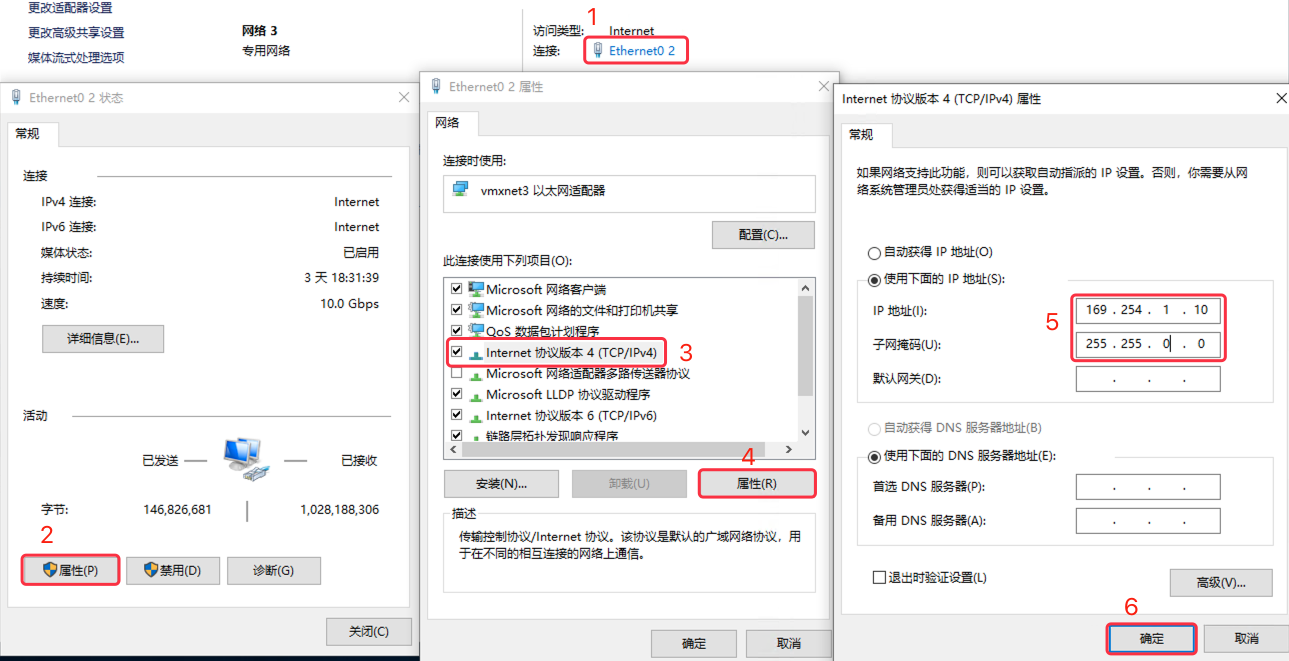
2、打开浏览器(不支持IE10以下),在地址栏里面输入打印云盒的默认IP: 169.254.1.188 ,进入管理界面,用户名密码默认:admin
温馨提示
仅如果出现IP地址无法打开,请长按左侧的复位按钮5秒后松开,等待5分钟后再重试
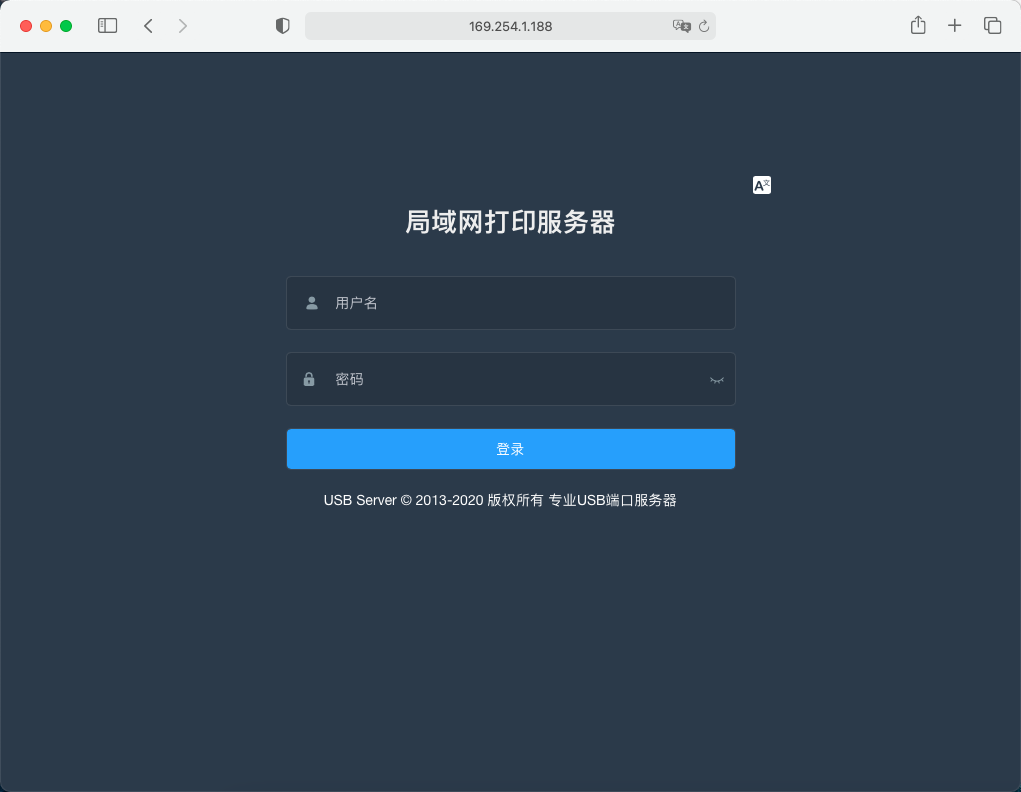
3、修改打印云盒的网口的IP地址,打开 网络参数,选择我们要修改的 LAN1接口,将我们的准备的IP地址填入输入框(红色框为必输项),确认无误后点击提交保存。
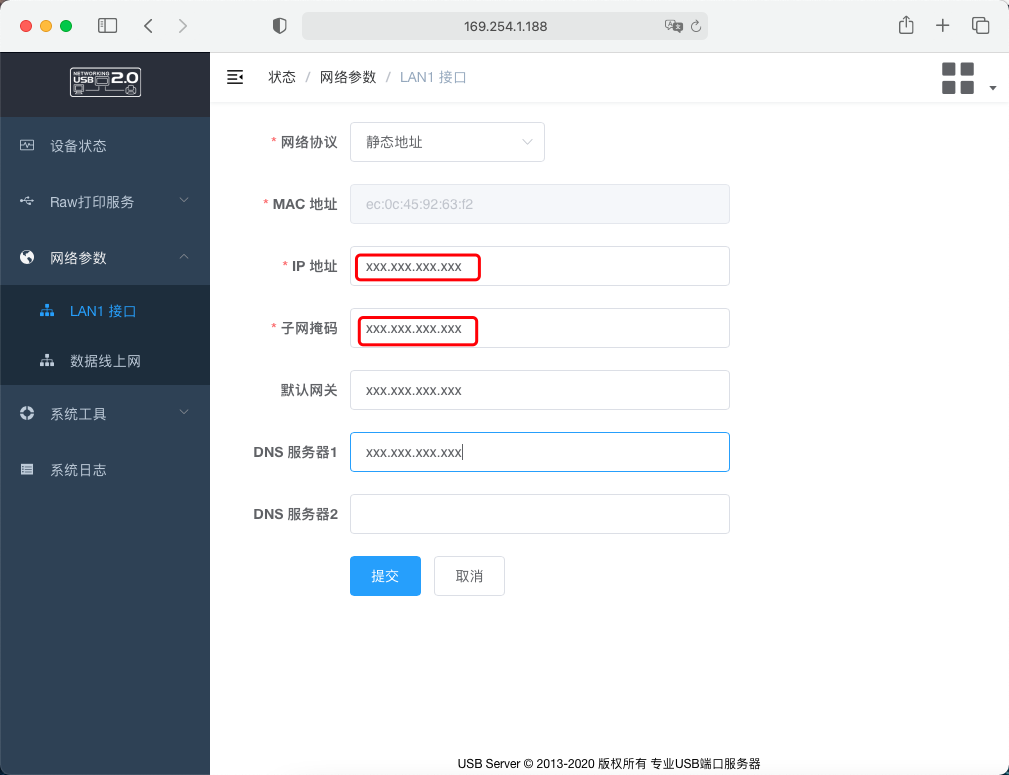
4、提交完成后将电脑IP地址更改回自动获取。然后观察云盒的 云图标 指示灯,当指示灯常亮则网络设置完成。

注意
如果设备接入网络后指示灯一直闪烁,说明你设置的参数不正确,请检查影响联网的两个参数:网关 / DNS